विज्ञापन
आईओएस 11 लाया आईपैड में बड़ा बदलाव 11 तरीके iOS 11 आपके iPad को और भी बेहतर बनाता हैiOS 11 इतिहास में iOS का पहला संस्करण है जो ज्यादातर iPad-केंद्रित है। बेहतर अभी भी, नई सुविधाएँ पुराने और नए दोनों तरह के अधिकांश iPads में काम करती हैं! अधिक पढ़ें . यह लगभग वैसा ही है जैसे Apple के टैबलेट का पुनर्जन्म हुआ है। नया डॉक बेहतर मल्टीटास्किंग और ऐप स्विचिंग के लिए iOS 11 के iPad डॉक का उपयोग करेंआईओएस 11 में नया आईपैड डॉक मैक डॉक के बाद तैयार किया गया है। यह सुविधा आपके iPad पर मल्टीटास्किंग को आसान और अधिक मज़ेदार बनाती है—यहां इसका उपयोग करने का तरीका बताया गया है। अधिक पढ़ें ऐप्स के बीच स्विच करना वास्तव में आसान बनाता है, जबकि स्प्लिट व्यू मल्टीटास्किंग अंततः समझ में आता है। लेकिन ड्रैग एंड ड्रॉप ऐप्स के अलावा केक क्या लेता है।
यह प्रतीत होता है कि सरल सुविधा iPad के साथ हमारे पास मौजूद कुछ सबसे बड़ी कुंठाओं को दूर करती है और इसे "वास्तविक" कंप्यूटर होने के करीब ले जाती है। एक ऐप से दूसरे ऐप में डेटा को जल्दी और आसानी से ट्रांसफर करने की क्षमता एक बहुत बड़ा प्रोडक्टिविटी बूस्टर है।
IOS 11 में ड्रैग एंड ड्रॉप ऐप्स कैसे काम करते हैं
IOS 11 में ड्रैग एंड ड्रॉप डेस्कटॉप कार्यक्षमता का एक विकास है। पीसी की दुनिया में, आपके पास केवल एक ही सूचक है। IPad पर, आप अपनी सभी उंगलियों का उपयोग कर सकते हैं। यह कुछ बहुत ही रोचक उपयोग के मामलों के लिए बनाता है। सबसे पहले, आप कर सकते हैं पकड़ जब आप कर रहे हों तो एक उंगली से कुछ उठाना कुछ और या चारों ओर घूमना।
IOS 11 पर ड्रैग एंड ड्रॉप इंटरैक्शन के तीन मुख्य भाग हैं:
-
चुनना: किसी भी तत्व (पाठ या मीडिया) पर टैप और होल्ड करें और आप इसे ऊपर उठाते हुए देखेंगे। इसका मतलब है कि आप कर सकते हैं चुनना यह सामग्री ऊपर।
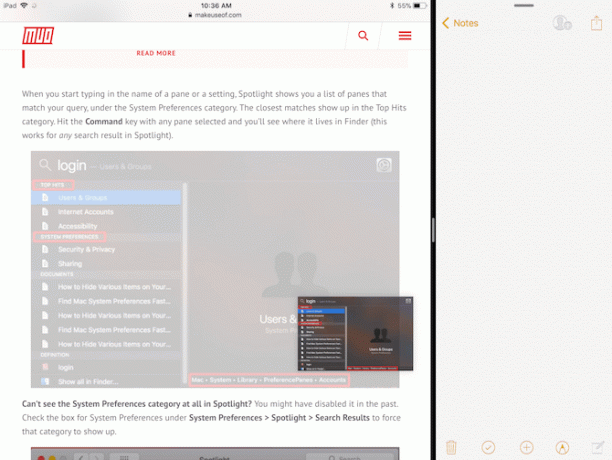
-
खींचना: एक बार जब सामग्री मँडरा रही हो, तो अपनी उंगली घुमाएँ और आप देखेंगे कि यह अब आपकी उंगली के स्थान पर डॉक हो गई है। आप कई तत्वों को लेने के लिए दूसरी उंगली का उपयोग कर सकते हैं और वे सभी आपकी उंगली के नीचे के डेक में शामिल हो जाएंगे।
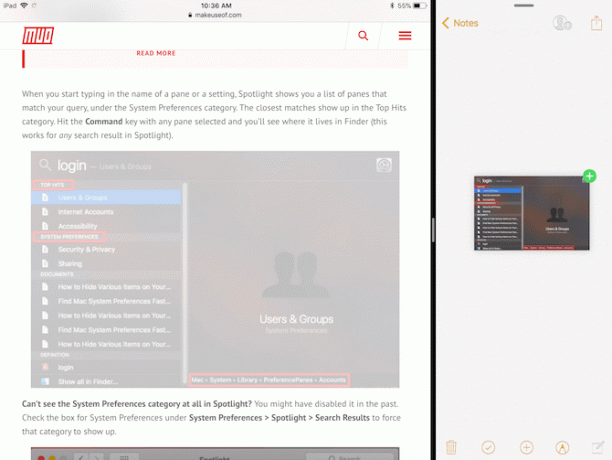
-
बूंद: दूसरे ऐप या स्क्रीन पर नेविगेट करें जहां आप मीडिया को भेजना चाहते हैं और सामग्री को स्थानांतरित करने के लिए अपनी उंगली छोड़ दें।
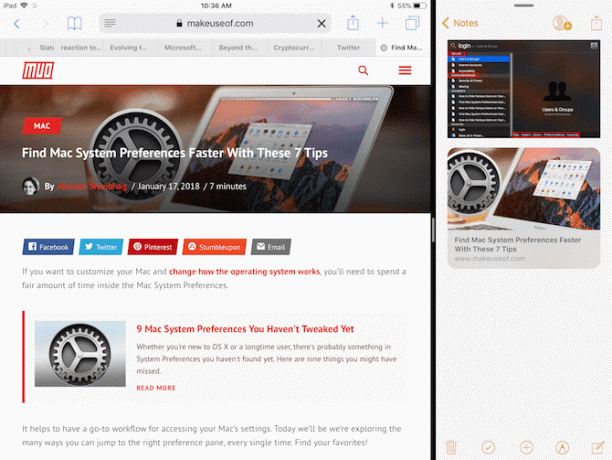
जैसे शेल्फ़ ऐप का इस्तेमाल करें ग्लेडिस
IOS में हमेशा-वहाँ शेल्फ की अवधारणा से आया है फेडेरिको विटिकी की आईओएस 11 अवधारणा. हालांकि यह इच्छा पूरी नहीं हुई, स्लाइड ओवर फीचर का नया कार्यान्वयन शेल्फ के एक संस्करण को संभव बनाता है।
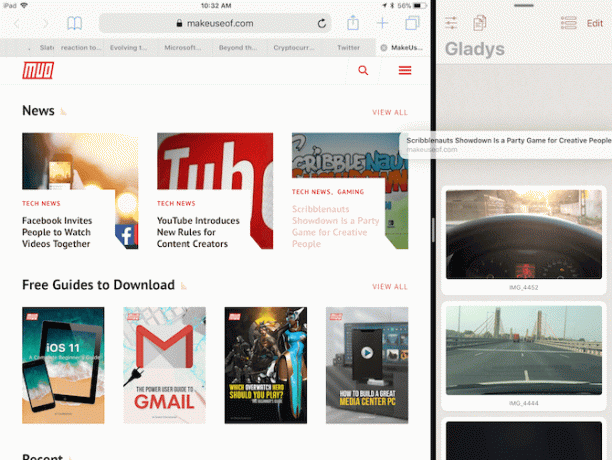
जब आप एक से अधिक ऐप्स में काम कर रहे हों, तो अलग-अलग सामग्री को बार-बार कॉपी और पेस्ट करने के लिए ऐप्स को स्विच करते रहने का कोई मतलब नहीं है। इसके बजाय, अगर शेल्फ़ जैसा कुछ था, तो आप शेल्फ़ में सामग्री में ड्रैग जोड़ सकते हैं और बाद में किसी भी समय इसे हटा सकते हैं।
ऐप स्टोर पर कई शेल्फ ऐप हैं लेकिन आपको ग्लेडिस से शुरुआत करनी चाहिए।
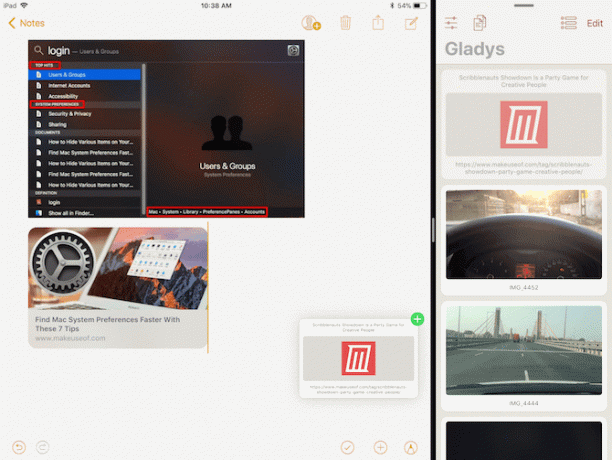
ग्लेडिस को स्लाइड ओवर मोड में डालकर प्रारंभ करें। ऐप खोलें, फिर डॉक देखने के लिए ऊपर की ओर स्वाइप करें (या स्पॉटलाइट में खोजें आईपैड प्रो के लिए सबसे उपयोगी स्मार्ट कीबोर्ड टिप्स और ट्रिक्सअपने आप में, iPad Pro एक बेहतरीन उत्पादकता मशीन है। एक स्मार्ट कीबोर्ड जोड़ें और आप चीजों को एक नए स्तर पर ले जा सकते हैं। अधिक पढ़ें ) और ग्लेडिस ऐप को उस ऐप पर खींचें जो वर्तमान में खुला है। ग्लेडिस दाईं ओर तैरती हुई विंडो में खुलेगी। स्क्रीन से बाहर धकेलने के लिए शीर्ष पर हैंडल पर स्वाइप करें।
किसी चीज़ को चुनने के लिए उस पर टैप करके रखें (आप कई आइटम उठा सकते हैं), फिर ग्लेडिस को वापस लाने के लिए दाएं किनारे से स्वाइप करें। ग्लेडिस ऐप क्षेत्र पर फ़ाइलें छोड़ें। अगली बार जब आप Gladys में स्लाइड करेंगे, तो आपकी फ़ाइलें वहीं होंगी। चयन करने के लिए टैप करके रखें, उन्हें बाहर खींचें और अपने इच्छित ऐप में छोड़ दें।
आईओएस 11 फ़ाइलें ऐप
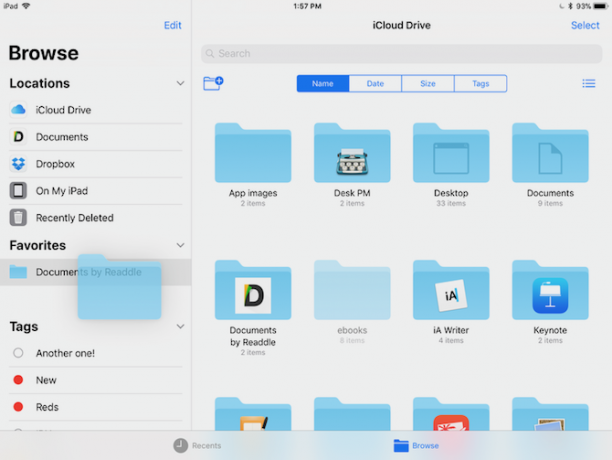
IOS 11 में नया फ़ाइलें ऐप IPhone और iPad पर iOS 11 की नई फ़ाइलें ऐप का उपयोग कैसे करेंआईओएस में एक नया नया फाइल ऐप है जो अंततः आपको आईफोन और आईपैड पर अपनी फाइलों को प्रबंधित करने देता है, और सही ऐप्पल शैली में यह किसी भी प्रकार की सिस्टम कार्यक्षमता को उजागर किए बिना किया जाता है। अधिक पढ़ें ड्रैग एंड ड्रॉप के लिए एक खेल का मैदान है। आप किसी भी फाइल या फोल्डर को उठा सकते हैं, कई फाइलों का चयन कर सकते हैं और इसे आसानी से दूसरे फोल्डर में छोड़ सकते हैं। आप साइडबार में आइटम्स को पसंदीदा सेक्शन में ड्रैग भी कर सकते हैं। फ़ाइलों को स्वचालित रूप से असाइन करने के लिए साइडबार में किसी भी टैग पर खींचें।
Apple नोट्स बढ़िया है IOS 11 में Apple के शक्तिशाली नए नोट्स सुविधाओं का उपयोग कैसे करेंआईओएस 11 में नोट्स को उपयोगी नई सुविधाओं का उचित हिस्सा मिला है, इसलिए यहां उनका उपयोग कैसे किया जाए। अधिक पढ़ें लेकिन भालू बेहतर है। यदि आप Apple के नोट लेने वाले ऐप के लिए अधिक सुविधा संपन्न विकल्प की तलाश कर रहे हैं, तो आपको Bear को अपनाने पर विचार करना चाहिए। यह आधुनिक iOS और macOS पारिस्थितिकी तंत्र के लिए बनाया गया है और यह बुनियादी बातों को सही करता है।
ऐप न्यूनतम लेखन वातावरण प्रदान करता है, सभी उपयोगी स्वरूपण और टेक्स्ट हेरफेर सुविधाओं के साथ जो आप एक आधुनिक नोट लेने वाले ऐप से उम्मीद करते हैं (और, ज़ाहिर है, यह मार्कडाउन का समर्थन करता है लर्निंग मार्कडाउन: वेब के लिए लिखें, तेज़मार्कडाउन सादा पाठ में लिखने का सबसे अच्छा तरीका है लेकिन फिर भी जटिल दस्तावेज़ बनाता है। उदाहरण के लिए, HTML या LaTex के विपरीत, मार्कडाउन सीखना आसान है। अधिक पढ़ें ).
जिनमें से प्रमुख आईओएस 11 के ड्रैग एंड ड्रॉप फीचर्स पर भालू का अपना लेना है। साधारण सामान काम करता है। आप भालू में किसी भी पाठ, छवि या लिंक को खींच सकते हैं और यह एक समृद्ध पूर्वावलोकन के साथ नोट में दिखाई देगा।
लेकिन आप Bear के ठीक अंदर ड्रैग एंड ड्रॉप के साथ और भी बहुत कुछ कर सकते हैं। जब आप किसी नोट (या एकाधिक नोट) का चयन करते हैं, तो नीचे एक नया Bear Bar दिखाई देगा। उन्हें Bear Bar पर छोड़ दें और आपको उन कार्यों की एक सूची मिल जाएगी जिन्हें आप चुन सकते हैं। नोटों को ट्रैश करें, उन्हें स्थानांतरित करें, उन्हें पिन करें या अपनी पसंद के किसी भी प्रारूप में निर्यात करें।
आईओएस और मैकओएस के लिए 1 पासवर्ड सबसे अच्छा पासवर्ड प्रबंधन ऐप है। अन्य पासवर्ड प्रबंधन सेवाओं के विपरीत, आप एन्क्रिप्टेड वॉल्ट फ़ाइल को स्थानीय रूप से या अपने व्यक्तिगत क्लाउड स्टोरेज खाते में संग्रहीत करना चुन सकते हैं। यह ऑनलाइन हैक के जोखिम को गंभीर रूप से कम करता है।
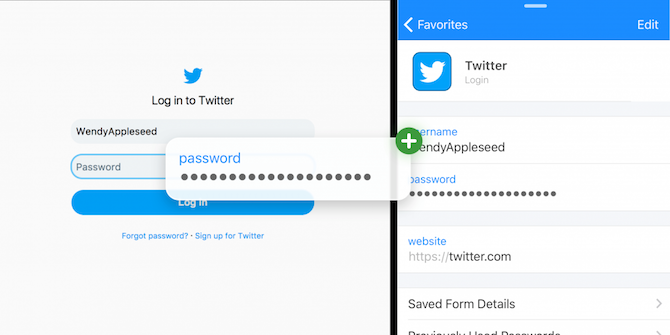
आईपैड पर 1 पासवर्ड नए स्लाइड ओवर व्यू और ड्रैग एंड ड्रॉप का समर्थन करता है। अगली बार जब आपको किसी ऐप या वेबसाइट में पासवर्ड दर्ज करने की आवश्यकता हो, तो 1 पासवर्ड को स्लाइड ओवर व्यू में लाएं, लॉगिन ढूंढें, और संबंधित क्षेत्रों में उपयोगकर्ता नाम और पासवर्ड को खींचें और छोड़ें। इस इंटरैक्शन की खूबसूरत बात यह है कि यह हर जगह काम करता है।
Zipped वास्तव में अच्छा है संग्रह उपयोगिता IPhone और iPad पर ज़िप और अन्य संपीड़ित अभिलेखागार कैसे खोलेंआपके iPhone में पहले से ही iOS में निर्मित .ZIP फ़ाइलों के लिए बुनियादी समर्थन है, लेकिन यदि आप अधिक जटिल संचालन करना चाहते हैं, तो आपको एक तृतीय-पक्ष ऐप की आवश्यकता होगी। अधिक पढ़ें जो फाइल्स ऐप द्वारा खुले छोड़े गए गैप को भरता है। फ़ाइलों और फ़ोल्डरों को त्वरित रूप से ज़िप और अनज़िप करने के लिए आप इसका उपयोग फ़ाइलें ऐप के साथ कर सकते हैं। ऐप इंटरफ़ेस मुक्त है और मुख्य रूप से ड्रैग एंड ड्रॉप का उपयोग करके काम करता है।
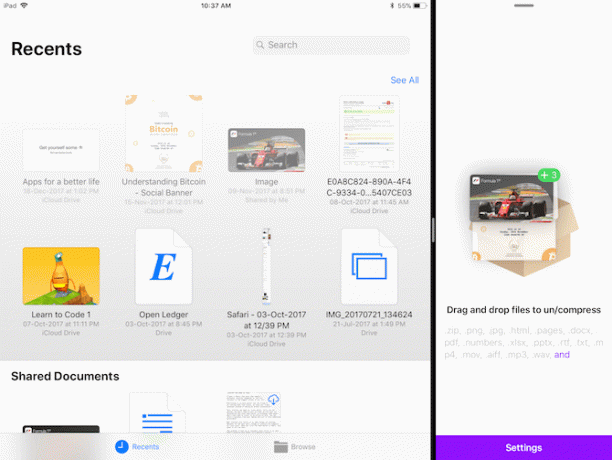
फ़ाइल ऐप के आगे स्प्लिट व्यू में ऐप खोलें। एकाधिक फ़ाइलों का चयन करें और उन्हें Zipped ऐप पर छोड़ दें। ऐप आपसे पूछेगा कि आप आर्काइव को कहां दिखाना चाहते हैं। फाइल्स एप में लोकेशन को सेलेक्ट करें और कुछ सेकेंड में ज़िप्ड फाइल दिखाई देगी। किसी फ़ाइल को अनज़िप करने के लिए, प्रक्रिया शुरू करने के लिए बस उसे ज़िप्ड ऐप पर खींचें।
ईमेल ऐप्स
संभावना है, ड्रैग एंड ड्रॉप का समर्थन करने के लिए आपका पसंदीदा ईमेल ऐप अपडेट कर दिया गया है। स्पार्क, हमारा पसंदीदा आईओएस ईमेल ऐप आपको iPhone और Mac पर अपने मेल को प्रबंधित करने के लिए स्पार्क का उपयोग क्यों करना चाहिए?स्पार्क ईमेल ऐप की एक नई नस्ल है, जो आपके लिए आपके मेल को व्यवस्थित और प्राथमिकता देता है (और यह मुफ़्त है)। अधिक पढ़ें ड्रैग एंड ड्रॉप का उपयोग करके संलग्नक के रूप में फ़ाइलों को आयात और निर्यात दोनों का समर्थन करता है।
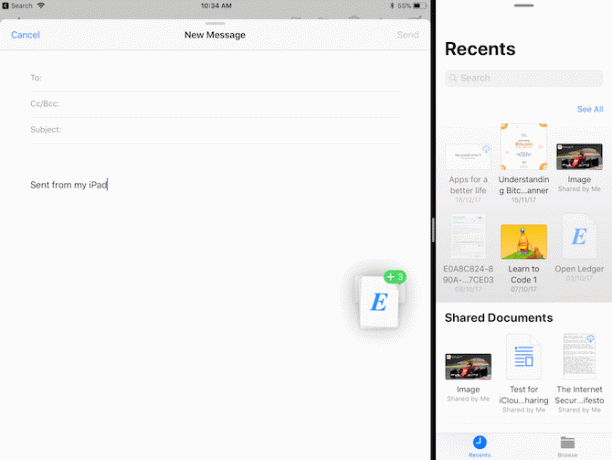
डिफ़ॉल्ट मेल ऐप में अपने iPhone पर एक प्रो की तरह ईमेल करने के लिए iOS Mail.app युक्तियाँ और तरकीबेंपहली बार प्रदर्शित होने के बावजूद, आईओएस के लिए मेल पहले की तुलना में कहीं अधिक शक्तिशाली है। अधिक पढ़ें , आप छवियों, मीडिया, और बहुत कुछ में खींच सकते हैं। वास्तव में, यदि आप कंपोज़ विंडो पर एकाधिक फ़ाइलों को खींचते हैं, तो मेल ऐप स्वचालित रूप से आपके लिए फ़ाइलों को ज़िप कर देगा और इसे अनुलग्नक के रूप में जोड़ देगा।
उत्पादकता सूट
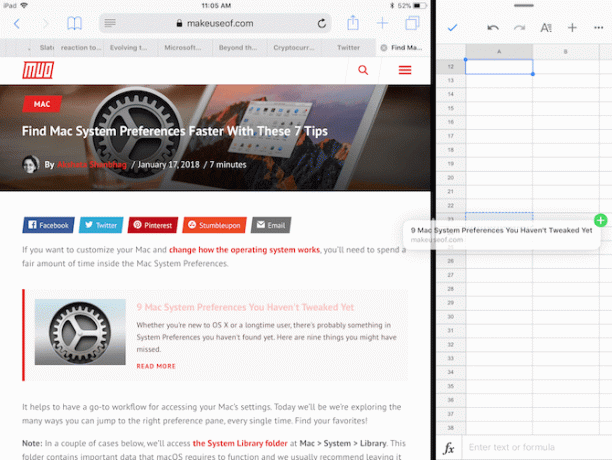
इससे कोई फर्क नहीं पड़ता कि आप Apple कैंप, Google कैंप या Microsoft कैंप में हैं, आप सभी क्लासिक उत्पादकता ऐप्स के बीच ड्रैग एंड ड्रॉप का उपयोग कर सकते हैं।
Apple का iWork सुइट iWork कैसे काम करता है: पेज, नंबर और कीनोट की मूल बातेंक्या आपने हमेशा ऐप्पल के उत्पादकता ऐप्स को अपने कार्यालय की जरूरतों के लिए अनुपयुक्त के रूप में खारिज कर दिया है? पुनर्विचार करने का समय आ गया है! अधिक पढ़ें (संख्या, पृष्ठ, मुख्य वक्ता), माइक्रोसॉफ्ट ऑफिस (वर्ड, एक्सेल, पॉवरपॉइंट) और गूगल के तीनों प्रोडक्टिविटी ऐप्स (डॉक्स, शीट्स, स्लाइड्स) सभी आईपैड पर ड्रैग एंड ड्रॉप को सपोर्ट करते हैं। अब आप किसी प्रेजेंटेशन ऐप या वर्ड प्रोसेसर में टेक्स्ट में ऑब्जेक्ट और इमेज को आसानी से घुमा सकते हैं।
कई और ड्रैग एंड ड्रॉप ऐप्स
और भी बहुत से ऐप हैं जो ड्रैग एंड ड्रॉप को सपोर्ट करते हैं। हालांकि उन सभी में सुविधा का विशेष कार्यान्वयन नहीं हो सकता है, तथ्य यह है कि अधिकांश लोकप्रिय टास्क मैनेजमेंट, इमेज एडिटिंग और टेक्स्ट एडिटिंग ऐप्स में ड्रैग एंड ड्रॉप का विकल्प है जो अपने आप में अद्भुत है।
इसका मतलब है कि यदि आप अपने दैनिक जीवन में निम्न में से किसी एक ऐप का उपयोग कर रहे हैं, तो आप केवल ड्रैग एंड ड्रॉप सुविधा को स्वीकार कर सकते हैं। और एक नई तकनीक के लिए, कोई बेहतर एहसास नहीं है।
- आत्मीयता फोटो
- पिक्सेलमेटर
- ट्विटर
- टिप्पणी योग्य
- गुडनोट्स 4
- पीसीएलसी
- गूगल क्रोम
- Evernote
- कार्य करने की सूची
- चीजें 3
IPad के लिए आपके पसंदीदा उत्पादकता ऐप कौन से हैं? क्या वे अभी तक ड्रैग एंड ड्रॉप का समर्थन करते हैं? नीचे टिप्पणी में हमारे साथ साझा करें।
खामोश पाठक एक स्वतंत्र प्रौद्योगिकी लेखक और उपयोगकर्ता अनुभव डिजाइनर हैं। जब वह लोगों को उनकी वर्तमान तकनीक का सर्वोत्तम उपयोग करने में मदद नहीं कर रहा है, तो वह ग्राहकों को बेहतर ऐप्स और वेबसाइट डिजाइन करने में मदद कर रहा है। अपने खाली समय में, आप उसे नेटफ्लिक्स पर कॉमेडी स्पेशल देखते हुए और एक बार फिर से एक लंबी किताब के माध्यम से प्राप्त करने की कोशिश करते हुए पाएंगे। वह ट्विटर पर @pixeldetective हैं।


